如何安装 Windows Terminal
1、Windows 10 上安装 Windows Terminal,需要操作系统版本支持,要求 Windows 10 版本 18362.0 或更高版本。

2、查看当前 Windows 10 操作系统的版本。右键点击开始菜单图标,选择“设置”
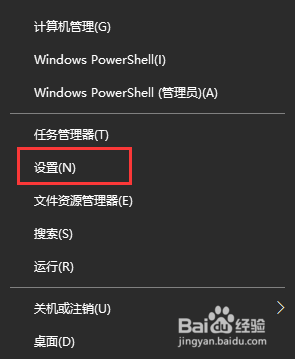
3、在“Windows 设置”主页,点击“系统”
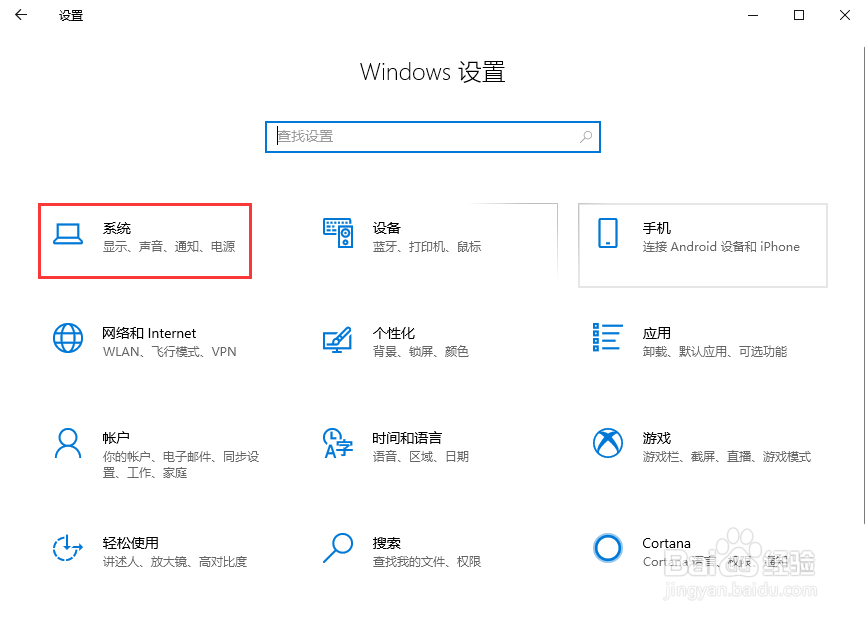
4、点击“关于”,查看“Windows 规格”,即可查到当前 Windows 10 操作系统的版本是否支持安装 Windows Terminal。

1、利用微软应用商店即 Microsoft Store 进行安装。
2、首先打开 Microsoft Store(可以点击开始菜单,直接输入“Store”关键字,系统会进行自动匹配应用)

3、在 Microsoft Store 主页,点击右上角的搜索图标,输入“Windows Terminal”关键字,点击 Microsoft Store 自动联想推荐的“Windows Terminal”选项

4、点击“获取”按钮,下载并安装 Windows Terminal

5、稍等片刻,操作系统会提示 Windows Terminal 已安装成功。

1、打开 Windows Terminal

2、默认打开 PowerShell
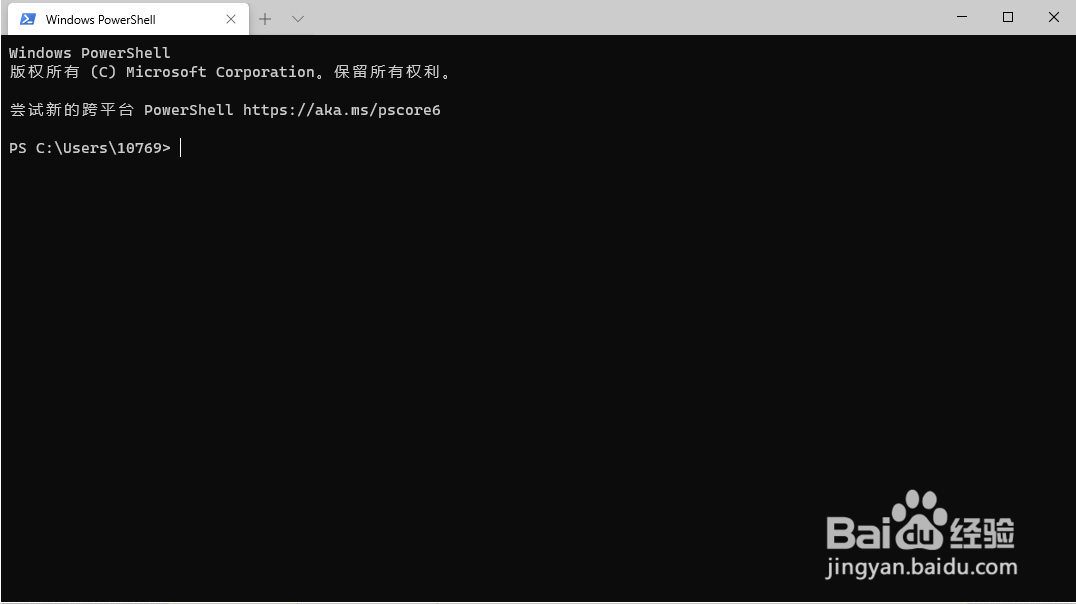
3、点击窗口上方的下拉箭头,可以相应打开多种shell,包括PowerShell、CMD命令行、WSL等,此处由于本机WSL安装了Ubuntu发行版,所以显示出Ubuntu的shell。
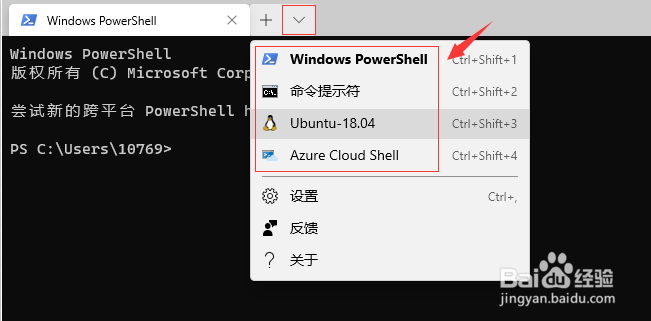
4、尝试在 Windows Terminal 打开的shell中使用相应命令。
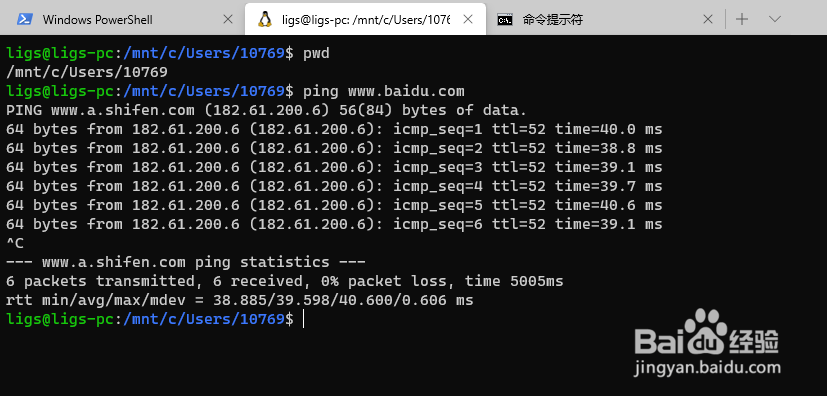
声明:本网站引用、摘录或转载内容仅供网站访问者交流或参考,不代表本站立场,如存在版权或非法内容,请联系站长删除,联系邮箱:site.kefu@qq.com。
阅读量:62
阅读量:96
阅读量:152
阅读量:94
阅读量:162